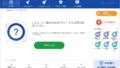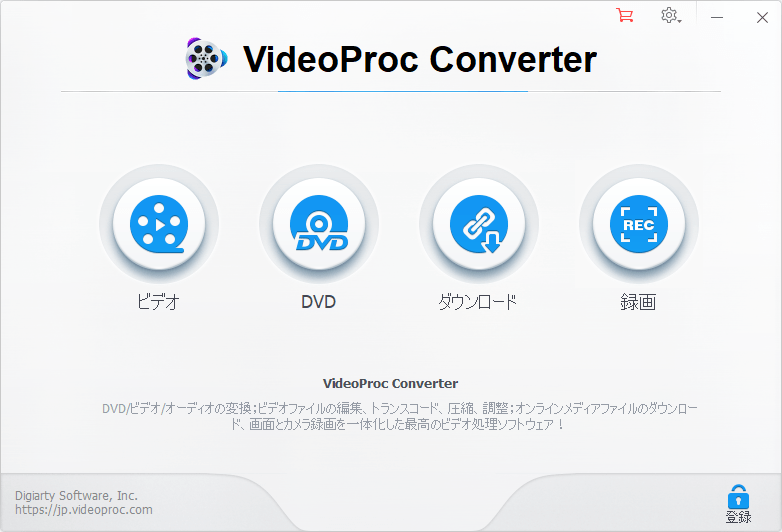
多機能な動画編集・動画処理ソフト「VideoProc Converter 無料版(体験版)」について知りたい方に向けた記事になります。
このような方におすすめです。
- 動作が軽いソフトを探している方。
- ソフトを購入する前に、性能を確認したい方。
- シンプルなインターフェースが好みの方。
- 動画編集が初心者から中級者の方。
本記事では、「VideoProc Converter」をWindowsにインストールする手順と無料版の制限について紹介していきます。
「VideoProc Converter」の無料版にはさまざまな制限が付いているため、参考までにご覧ください。
それでは、みていきましょう。
「VideoProc Converter 無料版」のインストール方法
「VideoProc Converter 無料版」のファイルは下記リンクから入手できます。
≫「VideoProc Converter 無料版」のダウンロードはこちらです
公式Webサイトが開いたら、「無料ダウンロード」をクリックします。
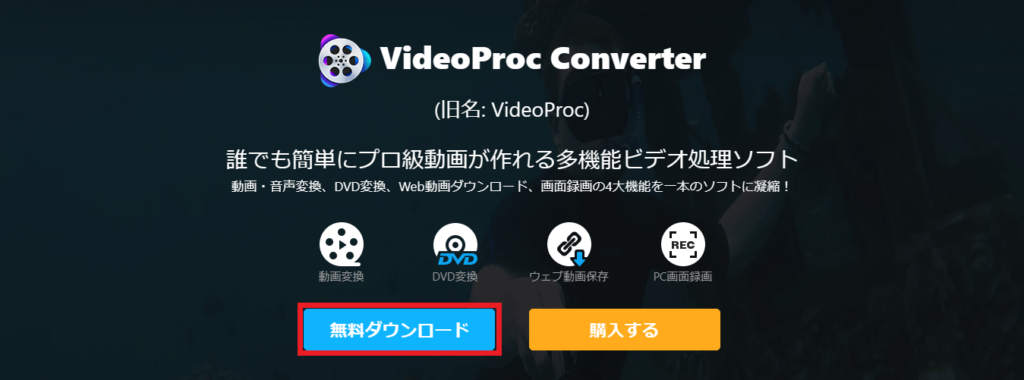
ダウンロードしたファイル(videoproc.exe)を右クリックして「管理者として実行」を選択します。
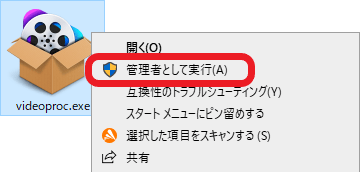
「ユーザーアカウント制御」が表示されたら、「はい」を選びます。
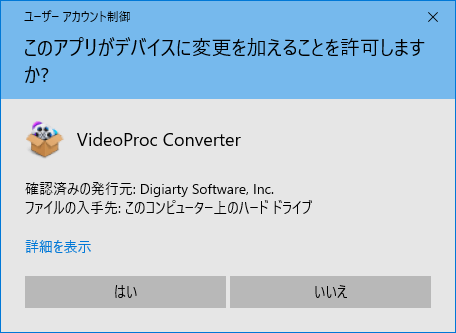
「同意する」に✓マークが付いていることを確認して、「インストール」をクリックします。
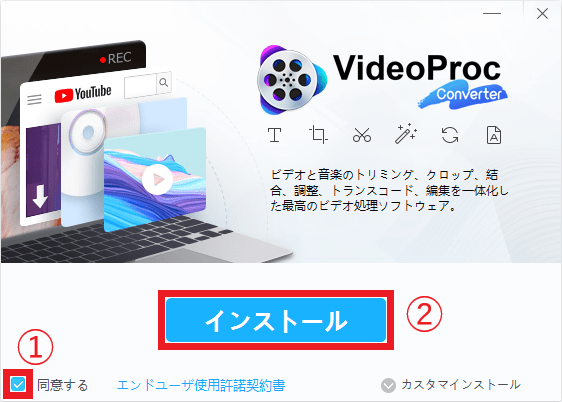
すぐにインストールが完了します。
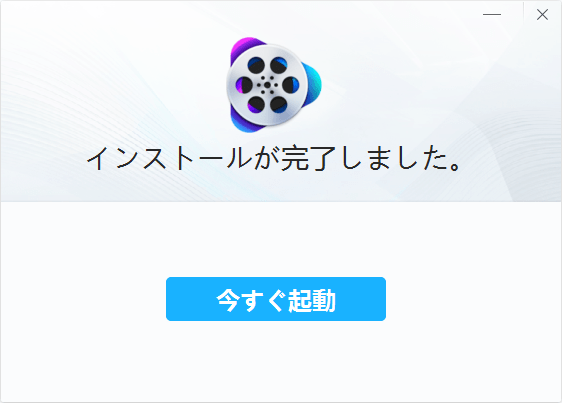
以上で、「VideoProc Converter 無料版」をWindowsにインストールする手順は終わりです。
「VideoProc Converter 無料版」の制限について
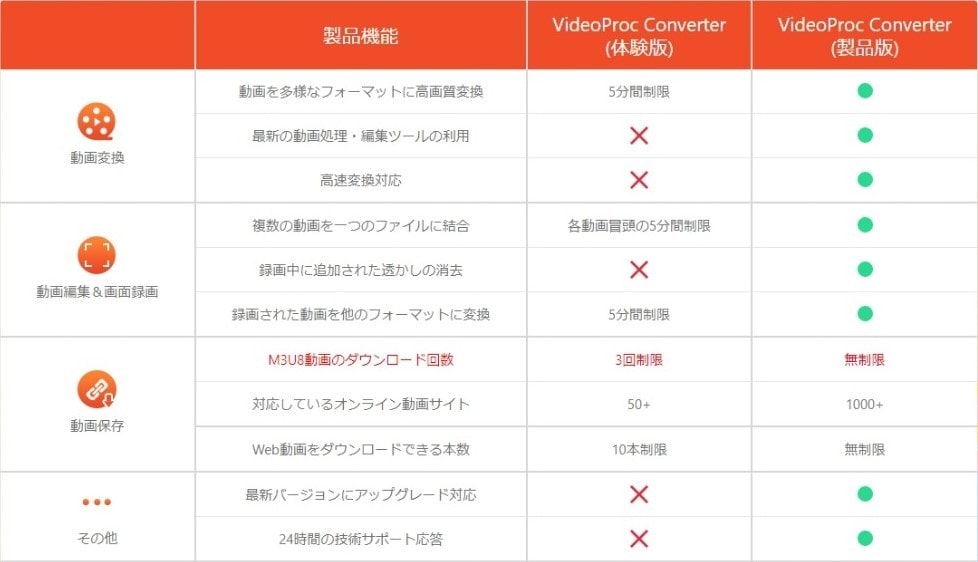
さらっと紹介していきます。
①動画の変換・編集ができる長さは5分まで
製品版とほぼ同じ機能が使えます。ファイルのフォーマット変換、2つ以上のファイルを結合などができますが、動画の長さが最大5分間までという制限が付いています。
②画面録画したビデオに「Videoproc Recorder」のロゴが入る
録画の長さは無制限です。ただし、録画したビデオに「Videoproc Recorder」というロゴが入るので実用には不向きかと。
③動画や音声のダウンロードは10本のみ
YouTubeなどのサイトから動画や音声をダウンロードできる機能。製品版と同じように使えるのですが、使用回数は10回だけです。
さいごに

ここでは、「VideoProc Converter 無料版」について紹介してきました。
あくまでも、お試し版といった内容です。自分に合っているか確認できる程度の使用用途の範囲だと思います。
制限のない製品版を使いたい方は「VideoProc Converter」の公式ページからライセンスコードを購入してください。アクティベートは張り付けるだけで簡単にできます。
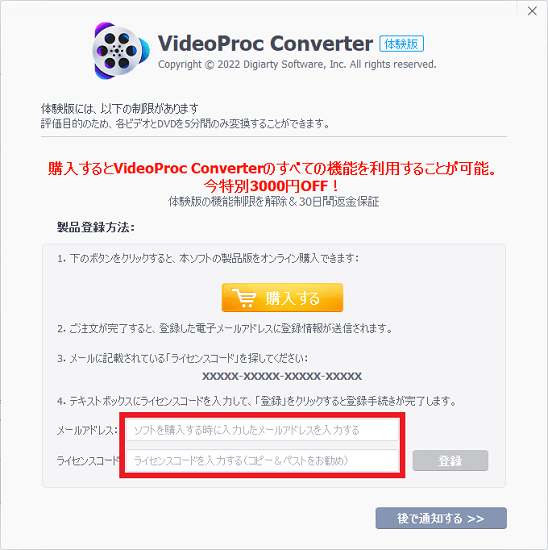
製品版(有料)のコスパは抜群です。DVDの動画編集やフォーマット変換など多機能になっているので幅広く活用できると思います。製品版の詳細は、「【評判】VideoProc Converterは動画編集に使いやすくて初心者向けソフト」にて紹介していますので、参考までにどうぞ。
以上で、おわりです。